Acum, toate dispozitivele într-un singur loc și sunt disponibile în două click-uri „Start“ -> „Dispozitive și imprimante“. Dispozitivele sunt afișate pictogramele fotorealiste, așa că nici măcar nu trebuie să știe cum sunt numite. Faceți dublu clic pe pictograma deschide pagina Device Stage, care prezintă principalele caracteristici și parametri ai dispozitivului. Rețineți că folderul „Dispozitive și imprimante“ și Device Stage - acest lucru este de două (nu unul) capabilități care se completează reciproc. Aproape toate echipamentele sunt afișate în „Dispozitive și imprimante“, dar nu toată lumea are o pagină Stage dispozitiv.
Pentru a explora inovațiile vor folosi unitatea flash USB normale. În patru etape, complicând treptat un exemplu, vom crea o pagină cu drepturi depline Device Stage. Fiecare pas - este o soluție gata de utilizare, reale de lucru. Pe hârtie atașate patru dosare, câte unul pentru fiecare pas.
Cum funcționează
În cazul în care pentru Windows preia informațiile dispozitivului
devicemetadata-ms-fișierele sunt descărcate automat de pe serverul Microsoft, dar ele pot fi puse în folderul% ProgramData% \ Microsoft \ Windows \ DeviceMetadataStore manual.
Descriere fișiere create de dezvoltatorii de dispozitive și transmise la Microsoft. Înainte de introducerea pe server cecuri, marcajele și semnele Microsoft fișierele.
Vă rugăm să rețineți, marcajele și semnele care descriu fișierele Microsoft. Mai târziu, vom reveni la acest lucru.
Cum Windows atribuie un fișier descriere și dispozitiv
Care fișier corespunde acestui dispozitiv, sistemul este definit prin:
ID hardware
Orice echipament care este compatibil cu Windows, atunci când vă conectați sistemul în conformitate cu unul sau mai mulți identificatori ID hardware. Cu aceste ID-uri Windows determină care conducătorul auto să utilizeze pentru dispozitiv. Acum, se utilizează ID-ul de hardware și pentru a găsi devicemetadata-ms-fișierul corespunzător.
ID-ul autorizării - un nou mod de a identifica dispozitivele, introduse în Windows 7. Modelul ID-ul nu este utilizat pentru a căuta conducătorului auto, și, prin urmare, nu este un substitut ID hardware. Dispozitivul poate fi atribuit un singur ID-model. Desigur, dispozitivele mai vechi nu au modelul ID-ul și nu-l raportează la conectarea, dar noul model de producătorii pot adăuga această capacitate.
Un alt exemplu de cât de mult Windows 7 diferă de predecesorii săi. Noul sistem de dispozitive de identificare, care afectează producătorii - aceasta nu este o glumă.
În funcție de alegerea dezvoltator în descriptorul de implementare specifică o listă sau model ID-ul, ID-ul hardware sau o listă a acestor dispozitive, care includ fișiere.
Etapa 0: Preliminat
Rezultatele intermediare și o scurtă schiță un plan de acțiune. Acum, unitatea flash noastre este afișată în „Dispozitive și imprimante“ pictograma implicită, nu există informații specifice despre dispozitivul nu este afișat (Figura 1).
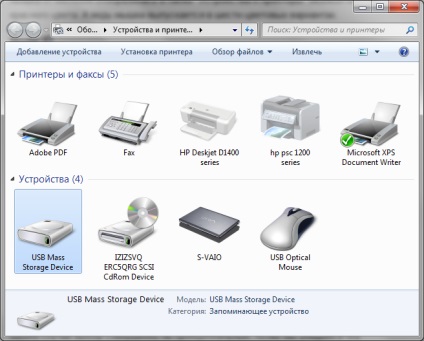
Figura 1. Afișarea stick-ul în „Dispozitive și imprimante“ în mod implicit
Deci, Windows poate afișa mai multe date pe o unitate flash, trebuie să:
- găsi ID-ul hardware (sau model ID) Flash;
- pregăti o descriere a fișierului;
- copiați fișierul pentru a descrie dosarul DeviceMetadataStore.
Aflați ID hardware unitate USB
În acest caz, alegerea între ID-ul de hardware sau ID-ul de model neprintsipialen complet. Ia ID-ul de hardware, deoarece orice băț este el cu adevărat.
Pentru a găsi ID hardware, aveți nevoie de: în „Dispozitive și imprimante“, faceți clic-dreapta pe pictograma de stick-ul -> Properties -> fila Hardware -> Tip unități de disc -> Butonul Properties -> în filă nouă fereastră Informații -> în lista de proprietate drop-down . ID-ul echipamentului (Figura 2).
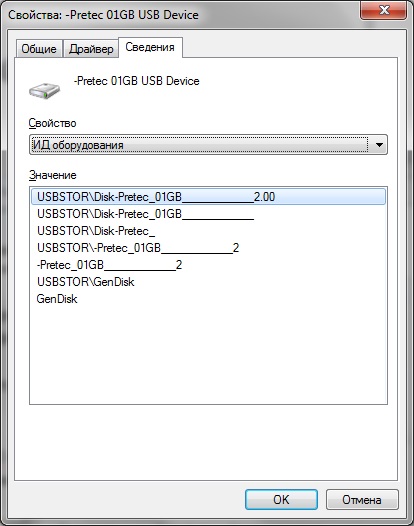
Figura 2. Lista de ID hardware
In partea de sus este un identificator care definește cel mai bine dispozitivul, urmat de mai identificatorii. Pentru scopurile noastre este mai bine să ia partea de sus.
După cum sa menționat deja, fișier .devicemetadata-ms - aceasta este de fapt o arhivă. Această arhivă conține fișiere și imagini codificate XML doar, răspândite pe subfolderele. Toate descris folosind XML, așa că avem o mulțime de lucru cu el. Lasă tam-tam cu diferite tipuri de elevi notebook-uri și fanii „soluții alternative“. Știm că Visual Studio nu vine cu nimic mai bun - se poate adăuga numai necesară schema XSD în dosarul. \ Visual Studio \ .xml \ Schemas
Pentru a obține XSD-schema, trebuie să instalați „Kit dispozitiv Experiența de dezvoltare Microsoft“ (a se vedea. Legături la sfârșitul articolului). Schema se află în. \ Dispozitiv Microsoft Experiența Development Kit 7R2 \ general \ schemele XML \
CABARC.EXE
Pentru a crea .devicemetadata-ms fișiere necesită utilitate CABARC.EXE. acesta nu poate fi descărcat separat, acesta vine cu „Device Stage Tool Visual Editor“. Da, da, există o interfață grafică aplicație pentru fabricarea paginii Device Stage. Dar nu vom folosi. Și nu pentru că este străin pentru noi confort, sau disprețuim toate că non-programatorii pot utiliza neinițiați (așa cum se face adesea fanii înfocați militante nu-Windows-sisteme). Doar locul de muncă „de mână“, ne va oferi o mai mare flexibilitate și o mai bună înțelegere a procesului.
Pasul 1: Schimbarea pictograma din „Dispozitive și imprimante“
În prima etapă, vom crea cel mai simplu fișier descriere care nu utilizează opțiuni Device Stage. Nu este nevoie să citeze în text complet listări XML-fișiere - fișiere pentru primul pas pot fi găsite în dosarul „example1“ atașat la articol. Prin urmare, listele vor fi afișate numai părțile care trebuie să acorde o atenție la cele mai importante alocate.
Structura arhivei .devicemetadata-ms
Figura 3 prezintă structura fișierului .devicemetadata-ms. Identificatorul unic global (GUID) care urmează să fie utilizat ca un nume de fișier. De exemplu: 0055f9a7-ffef-4017-BE40-e1e118fa4e86.devicemetadata-ms.
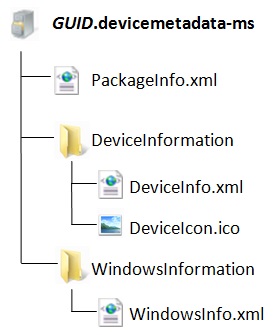
Figura 3. Structura arhivei .devicemetadata-ms, nu acceptă Device Stage
Figura 3 arată că necesitatea de a crea trei fișier XML (PackageInfo.xml, DeviceInfo.xml, WindowsInfo.xml) și o pictogramă.
PackageInfo.xml
După cum sugerează și numele, acest fișier este utilizat pentru a descrie-ms-pachet .devicemetadata (descriere fișier). Se specifică informații, cum ar fi timpul de creare a pachetului utilizat de localizare schema XML în mod implicit. Dar cel mai important - nu este indicat ID-ul lista de hardware (sau o listă de model ID), c care este asociat pachet.
Notă prefixul „DOID“, trebuie să specificați la ID-ul hardware. Există, de asemenea, prefixul „SFDOID“ (singur dispozitiv de funcții), dar nu este utilizat în prezent și rezervat pentru versiunile viitoare de Windows. Aceste prefixe indică cât de multe funcții sunt îndeplinite de către dispozitivul - unul sau mai multe. De exemplu, de multe ori există dispozitive multifuncționale care combină o imprimantă, fax și scanare. Puțin mai târziu, am încă o dată vorbim despre caracteristicile dispozitivului.
WindowsInfo.xml
Acesta descrie regulile de icoane afișarea și pagina Device Stage.
ShowDeviceInDisconnectedState - arată dispozitivul în dosarul „Dispozitive și imprimante“ atunci când dispozitivul nu este conectat. Icon dispozitiv care nu are legătură va fi pală (a se vedea. Figura 1). Apropo, cere o pictogramă separată este imposibil pentru o condiție dezactivată a echipamentului.
LaunchDeviceStageOnDeviceConnect - pagina Etapa deschisă Dispozitiv automat când conectați dispozitivul.
LaunchDeviceStageFromExplorer - Device Stage pentru a deschide prin dublu clic pe pictograma.
DeviceInfo.xml
Este mai bine să vezi o dată decât să auzi de o sută de ori (Figura 4).
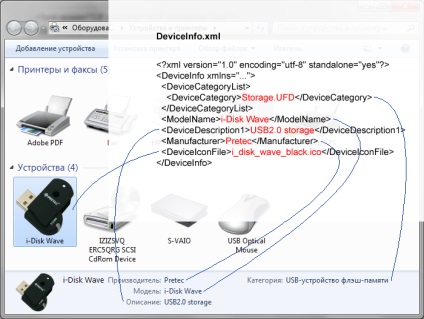
Figura 4. Descriere DeviceInfo.xml
Crearea de fișiere .devicemetadata-ms
Acum avem toate fișierele necesare (omită procesul de obținere a icoanelor). Crearea urmatoarea structura de directoare (Listing 3):
Pentru a lista posibilelor tipuri de comenzi (atribut unitate de comandă de tip), nu vom - pentru că ne-am conectat cu Visual Studio XSD scheme care afișează tooltips. Se pare a fi auto-explicative din listingul 12 nu are nevoie.
Totul este gata, trebuie doar să adăugați o sarcină la behavior.xml. 13 poate fi văzut din lista care sarcina de casă se adaugă în același mod ca built-in Windows.
ce urmează
Este într-adevăr foarte trist. De ce nu suntem capabili de a utiliza pagina lor Device Stage? Este clar că motivul pentru care acest lucru este. Dar, poate, putem găsi un compromis. Dacă știi cum să-i spuneți Microsoft această propunere, vă rugăm să contactați-mă.
Potrivit unor estimări prudente, lăsat în urmă:
- Crearea unei comenzi rapide de activitate care se deschid atunci când faceți clic dreapta pe pictograma dispozitivului în „Dispozitive și imprimante“, precum și a crea propriile lor pagini cu proprietăți. Aceste aspecte sunt abordate în „Dispozitive și imprimante - extensibilitate Guide“.
- probleme de localizare.
- Crearea propriului stare a dispozitivului de casa ta. Puteți începe să învețe din documentul "Microsoft Dispozitiv Experiență Development Kit 7R2 \ dispozitive portabile \ Documentation \ Windows 7 Device Stage dispozitiv portabil din clasa Guide.docx Dezvoltare"
- Un subiect interesant: interacțiunea cu dispozitivul de pe web-site-ul prin intermediul Device Stage (. A se vedea același document ca punct de mai sus).
Trebuie remarcat calitatea înaltă a materialelor de instruire Microsoft. Descrierea este foarte complet, bine structurat și scrise într-un limbaj simplu.